Dustin Hudson
0
3423
728
Fabrikanten van Android-smartphones zoals HTC en Samsung staan erom bekend dat ze veel apps vooraf laden op hun Android-smartphones die bijna niemand gebruikt. Neem bijvoorbeeld apps zoals S Voice, Kies Air en All Share op een Samsung-telefoon. Eerlijk gezegd, wie zal de niet zo goede spraakservice van Samsung gebruiken als we Google Now direct op onze startpagina hebben? Deze apps zitten gewoon in het geheugen van het apparaat en eten onnodige bronnen op die door andere productieve apps hadden kunnen worden gebruikt.
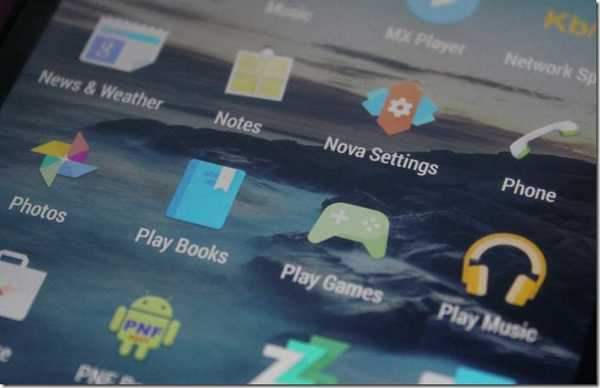
Maar Android laat ons niet zo gemakkelijk van deze apps afkomen. Deze apps zijn geïnstalleerd als systeem-APK's en kunnen niet meteen worden verwijderd. Dus vandaag ga ik het hebben over twee verschillende methoden waarmee je deze apps kunt uitschakelen en verwijderen van je Android-telefoon met of zonder root-toegang. Laten we eens kijken hoe dat is gebeurd.
Bloatwares uitschakelen voor niet-geroote Androïden
Het allereerste dat we moeten doen, is de Developer Option en de USB-foutopsporingsoptie inschakelen. Als u de optie Ontwikkelaars niet rechtstreeks in de Android-instellingen ziet, opent u de pagina Android-info en tikt u herhaaldelijk op het buildnummer van de telefoon totdat u de ontwikkelaaropties op de telefoon inschakelt. Ga nu daarheen en schakel de optie in USB debugging toestaan. Dit is verplicht om toe te staan dat ADB-opdrachten via de computer naar de telefoon worden verzonden. Installeer ook de ADB-stuurprogramma's op uw Windows-computer als u dat nog niet hebt gedaan.
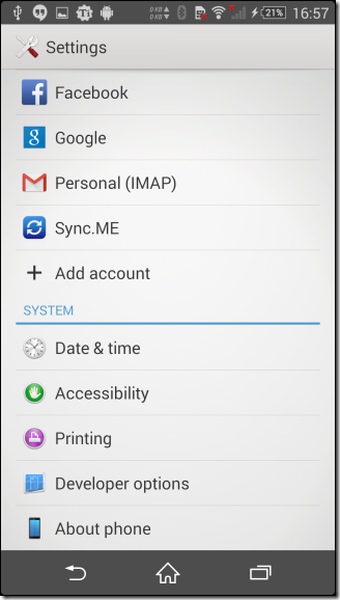
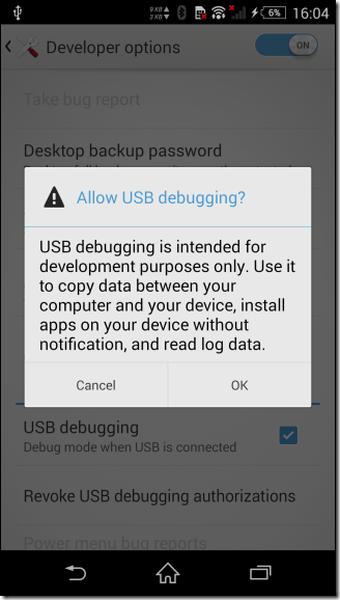
Download en installeer nu het Gatesjunior's Debloater-programma op uw computer. Het bestand is gehost in een van mijn privécloudaccounts en is gecontroleerd op adware en schadelijke bestanden. Beheerdersrechten zijn nodig om de app te installeren en als die eenmaal is geïnstalleerd, kunt u de applicatie starten vanaf het bureaublad of de snelkoppeling naar het menu starten.
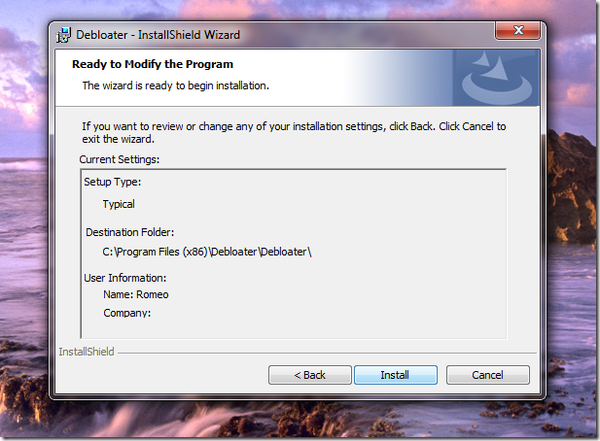
Als de ADB-stuurprogramma's correct zijn geïnstalleerd en de telefoon in de ontwikkelaarsmodus wordt gehouden met USB Debugging ingeschakeld, ziet u een soortgelijk scherm. De apparaatinformatie wordt weergegeven om te bevestigen of het Android-apparaat is verbonden. Klik ten slotte op de optie Lees apparaatpakket onder de Activiteitsstatus in de rechterbovenhoek en de applicatie leest alle APK-bestanden die op de telefoon zijn geïnstalleerd.
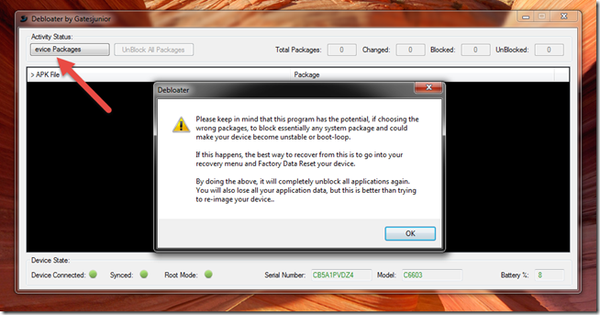
Het enige dat u nu hoeft te doen, is op de app klikken die u wilt uitschakelen en de optie Toepassen in de linkerbovenhoek selecteren. Debloater werkt op de achtergrond en schakelt de app op je telefoon automatisch uit. Om de app weer in te schakelen, verwijdert u gewoon de optie en past u de instellingen toe.
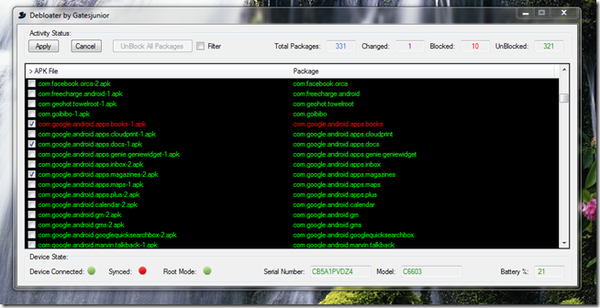
Advies: Aangezien de Debloater alle systeem-APK's weergeeft die op de telefoon zijn geïnstalleerd en sommige van hen erg essentieel zijn voor het functioneren van de telefoon, moet u heel voorzichtig zijn met welke app u uitschakelt. Soms kunt u uw telefoon in opstartloops zetten en moet u mogelijk het hele apparaat opnieuw instellen.
Downloaden Gatesjunior's Debloater-programma (Vrij)
Bloatwares verwijderen op geroote Android
De bovenstaande truc schakelt alleen Bloatwares uit en maakt dus nooit ruimte vrij op je SD-kaart. Als je een geroote telefoon hebt, kun je een gratis applicatie gebruiken Titanium back-up om een systeemtoepassing van uw telefoon te verwijderen. Download en installeer de Titanium-back-up uit de Play Store om te beginnen. Nadat de app is geïnstalleerd, voert u deze uit en verleent u root-toegang op uw telefoon.
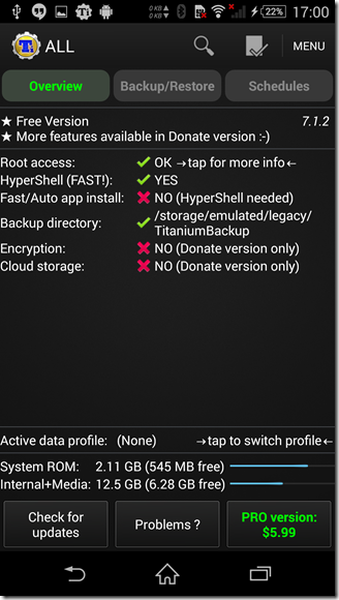
Ga nu naar het tabblad Back-up / herstel in de app en hier ziet u een lijst met alle apps die op het Android-apparaat zijn geïnstalleerd. De rode zijn de systeem-apps en de witte zijn de gedownloade apps. Om een app nu te verwijderen, tik erop en selecteer de optie Verwijderen in het pop-upvenster. Zorg ervoor dat u een back-up maakt van het APK-bestand, voor het geval dat.
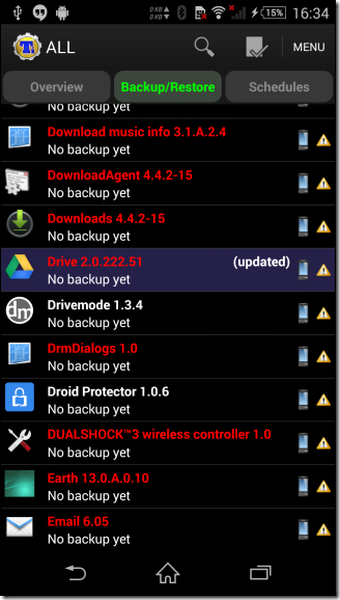
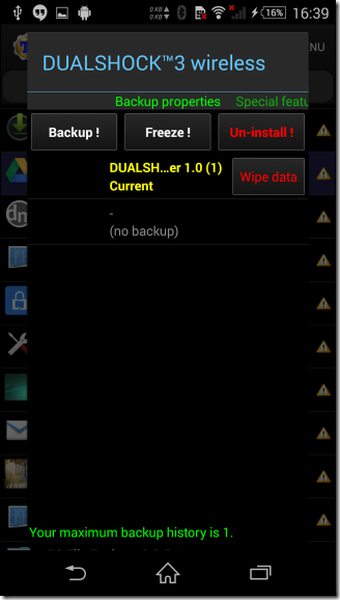
Zodra u de APK van het systeem verwijdert, ziet u een doorhaling tegen de naam van de app. Dit betekent dat de app niet meer op het systeem is geïnstalleerd. Maar als u een back-up van de app hebt gemaakt, kunt u de app zonder problemen in dezelfde staat herstellen.

Ontwikkelaar: Titanium Track
Beschikbaarheid: Play Store (Vrij)
ZIE OOK: Hoe u de batterij van uw Android-telefoon langer kunt laten meegaan
Gevolgtrekking
Op die manier kon je elke Android-smartphone met of zonder root-toegang ontmaskeren. Het enige verschil is dat u bij root-toegang de opslagruimte van het systeem kunt vrijmaken. Maar het uitschakelen van de apps is ook een grote hulp als je weet dat je beperkte RAM op je telefoon hebt en sommige nutteloze apps op de achtergrond draaien en deze misbruiken. Ik weet zeker dat Samsung- en HTC-gebruikers deze truc leuk zullen vinden om alle nutteloze applicaties te verwijderen die geen betekenis hebben voor een normale Android-gebruiker.















